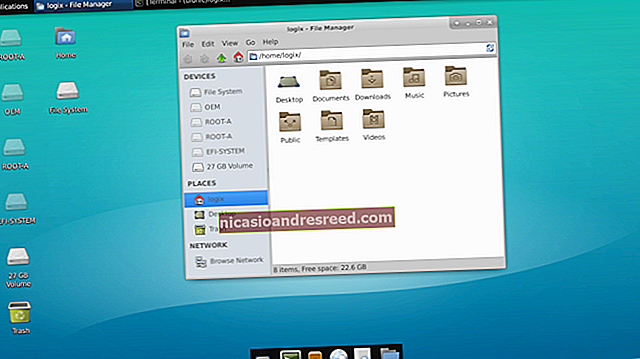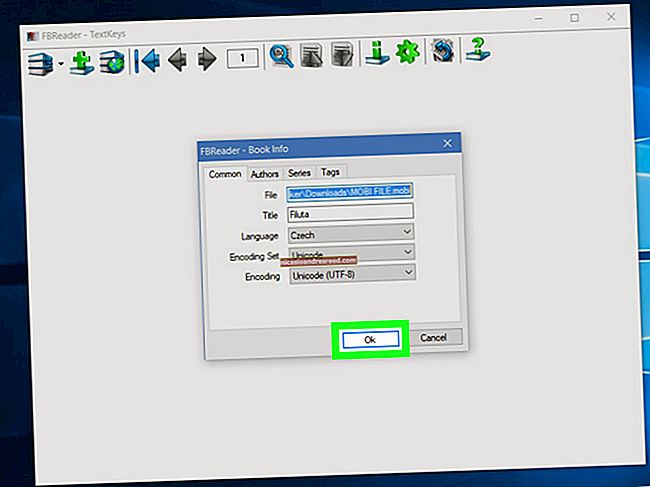如何在Windows 7中管理休眠模式
如果您不使用Windows 7中的“休眠”选项,则可以通过禁用它来节省一些磁盘空间。在这里,我们将探讨在Windows 7中管理休眠选项的几种不同方法。
注意:在具有4GB或更多RAM的系统上,不能选择休眠模式。
通过命令提示符启用或禁用休眠
使用命令提示符可能是启用或禁用休眠的最简单方法。单击开始并键入 CMD 进入搜索框,它将列在“程序”下。右键单击图标,然后选择 以管理员身份运行.

命令提示符将打开,您将使用以下命令启用休眠模式。
powercfg /休眠上

输入以下内容以禁用休眠模式。
powercfg /休眠关闭

通过控制面板管理休眠
单击开始,然后打开控制面板,然后单击电源选项。

在左侧单击 电脑休眠时更改.

现在点击 更改高级电源设置.

在“高级电源选项”窗口中,展开“睡眠”树,然后展开 休眠后 并将分钟更改为零以将其关闭。或者,您可以指定要经过的分钟数,以使其进入休眠状态。做出选择后,单击“应用”,然后单击“确定”,然后关闭其余屏幕。

休眠在哪里?
如果您尝试使用命令行选项将其打开但仍无法使用休眠模式,该怎么办?然后,您要执行的操作是通过展开 允许混合睡眠 并关闭它。

现在,您应该在开始菜单中将“休眠”和“睡眠”作为电源选项的一部分,当您按Ctrl + Alt + Del时,它也将是一个选项。

通过Regedit禁用休眠
注意:更改注册表值可能会导致计算机不稳定或停止运行,仅建议有经验的用户使用。
现在,免责声明已不复存在……您可能想通过注册表编辑完全禁用休眠模式。打开注册表并浏览到HKEY_LOCAL_MACHINE \ SYSTEM \ CurrentControlSet \ Control \ Power,并同时更改两者 HiberFileSizePercent 和 HibernateEnabled 将数据值设为零。进行更改后,请关闭注册表编辑器,然后重新启动计算机。

如果您始终关闭计算机或从不关闭计算机,则可以禁用休眠模式以获得更多的硬盘空间。在具有300GB硬盘的Windows 7(32位)计算机上,禁用休眠功能使我们获得了超过3GB的更多磁盘空间。尤其是对于当今的大容量驱动器来说,这看起来似乎并不多,但是如果您不需要休眠,为什么不回收该空间呢?